
2013/10/02 15:58:46 更新

PCが起動しない時の対処方法TOP:電源が入らない時やフリーズしてしまうなどの症状改善
パソコンの電源が入らない / 電源ユニットの交換 /
POST画面トラブル / MBR修復 /
Winロゴ画面トラブル / ようこそ画面トラブル /
デスクトップ画面トラブル
[パソコンの電源が入らない] 症状その2:電源ユニットの交換について
パソコンの電源ボタンを押してもパソコンが起動しないときは?
この電源が入らない症状の際にまず始めにおこなえる簡単な作業があります。まずはこの方法を試してみましょう。
■ノートパソコン:バッテリーを抜いて再度起動させる。
ノートPCの場合はバッテリーが寿命で劣化しており、それが原因で電源が入らないという症状が出る場合があります。その場合はバッテリーを抜いてACアダプターのみで起動させることにより正常に起動できる場合があります。
■デスクトップパソコン:電源コードを抜き、その後10分間ほど放置して再度電源を投入してみる(簡易放電)
パソコン内部に余計な電気が溜まってしまう「帯電」と呼ばれる現象があります。その場合に電源コードを抜きしばらく放置することにより帯電している電気が放電され正常に起動できることがあります。
まずは簡単におこなえる上記の作業をおこなってみます。それで起動できればOKですが、起動できない場合は各種部品の故障の可能性が高くなります。
上記の方法でも電源が入らない場合
■デスクトップパソコン:電源ユニットの交換■

デスクトップパソコンの場合は電源ユニットの故障の可能性がありますのでテスト用の電源ユニットで故障の切り分け作業をおこないます。
その際に正常に動作する同一規格のテスト用の電源ユニットが必要になります。正常に動作する電源ユニットに交換してみて、電源が入るかどうか確認します。
これで電源が入るようになれば、電源ユニットの故障が確定します。(電源ユニットの検証参考ページ)電源ユニットの故障が確定すれば、そのままテスト用の電源で使用しても大丈夫ですしもしくは新品の電源ユニットを購入して交換してもOKです。
電源ユニットが故障していてパソコンの電源が入らないということはよくある症状です。
電源ユニットの故障が判明した場合は電源ユニットを交換する必要があります。電源ユニットを交換する際には確認しなくてはならないことがあります。
デスクトップパソコンの電源ユニットの交換時の確認事項
1.電源ユニットの供給電圧の確認
2.電源ユニットのサイズ
3.各種電源ケーブルの種類
上記の内容は最低限確認が必要になります。
■電源ユニットの供給ワット数の確認
電源ユニットには供給できる最大ワット数があります。電源ユニットの交換の際には最大ワット数の確認が必要です。
元のユニットがMAX500Wであれば相応の電源ユニットが必要になります。W数が上回る場合は大丈夫ですが、不足するとトラブルの原因となります。
まずは電源ユニットの最大供給量を確認しましょう。

電源ユニットには電圧数などの記載があります。ラベルを確認しましょう。
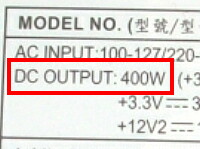
こちらはMODEL No.FSP400-60THAというタイプの電源ユニットです。
赤枠部分が最大供給量で400Wになります。電源ユニットを交換する際は400Wを上回るもので交換します。
■電源ユニットのサイズの確認
電源ユニットにはサイズ:大きさがあります。交換の際にはユニットの大きさを確認する必要があります。
これは縦x横x奥行きの3辺のサイズの確認です。このサイズには規格がありますので、元の電源ユニットと同じ規格のもので交換します。

画像の3辺のサイズを確認する。
電源ユニットの主な規格
| 規格の名称 | 電源ユニットのサイズ |
| ATX 2.0x | ヨコ150×奥行き140×タテ86mm |
| SFX a | ヨコ100×奥行き125×タテ50mm |
| SFX b | ヨコ100×奥行き125×タテ63.5mm(ファンの厚み17.1mm) |
| SFX c | ヨコ125×奥行き100×タテ63.5mm(ファンの厚み17.1mm) |
| SFX d | ヨコ100×奥行き125×タテ63.5mm |
| PS3 | ヨコ150×奥行き100×タテ86mm |
電源ユニットの各規格における外形寸法各寸法は、外部電源コネクタのある面を縦長に配置したときに、(ヨコ)×(奥行き)×(タテ)として表記している(突起部は除く)。ATX
2.0xでは単一だが、SFX 2.xでは4種類の外形寸法が規定されている。「PS3」とはATX
2.0x対応電源ユニットの奥行きを100mmに縮めたもので、一部のマイクロタワー型ケースで使われている。市販品も存在するが製品の数は多くはない。 規格のバージョンの違いそれぞれの電源ユニットの規格には、バージョンの違いによって分かれていますが、バージョンは違っても、規格は同じですので、サイズや接続方法など、基本的な部分に変更はありません。バージョンが新しくなると、以前のバージョンの問題点などが改善されているので、できるだけ新しいバージョンの規格の電源ユニットを選ぶのがおすすめです。 |
|
■各種電源ケーブルの種類
電源ユニットには多くの電源供給用のケーブルがあります。
電源ユニットを交換する際はこのケーブルを確認する必要があります。

各種ケーブル類
まずは自分の交換するパソコンでどのケーブルが必要なのかを確認します。
電源ユニットの主な電源供給用ケーブル
| コネクターの名称 | 詳細説明 |
メインコネクタ(24ピン)
|
マザーボード本体へ接続するコネクタです。 |
| メインコネクタ(20ピン)
|
マザーボードに接続するためのコネクタです。最近の新しいマザーボードはたいてい 24 ピンのメインコネクタに対応していますが、20 ピンのメインコネクタにも対応しています。よって、電源ユニットにメインコネクタ(20 ピン)しかなくても、24 ピンのコネクタに対応したマザーボードに使えます。 |
|
ATX12Vコネクタ
|
電力を多く使用するCPUのためのコネクタです。だいたいCPUソケットそばにコネクタがあります。 |
EPS12Vコネクタ
|
電力を多く使用するCPUのためのコネクタです。だいたいCPUソケットそばにコネクタがあります。 |
6ピン+2ピン
|
高性能グラフィックボード用のコネクターです。消費電力の多いグラフィックボードは8ピンになっていますので、その場合はこちらのコネクターを使用します。 |
6ピン
|
高性能グラフィックボード用のコネクターです。多くのグラフィックボードは6ピンになっていますので、その場合はこちらのコネクターを使用します。 |
| SATA用コネクタ
|
SATA接続のHDDや光学ドライブ用のコネクタです。 |
| IDE用コネクタ
|
IDE接続のHDDや光学ドライブ用のコネクタです。 |
| FDD用コネクタ
|
FDD用のコネクタです。現在ではFDD自体が使われなくなっているので、このコネクタも使用する機会がなくなっています。 |
以上が電源ユニットの交換時に必要な確認事項となります。必須確認事項さえ間違いなければ、デスクトップパソコンの電源ユニットの交換はさほど難しくはないので、電源ユニットの故障の際にはユニット交換するのもよいかもしれません。
ノートパソコンの場合は電源ユニットがマザーボードと一体になっています。
交換の際はマザーボード自体の交換となってしまうので、予算的にも手間的にも結構かかってしまいます。
パソコンが起動しないときには:パソコントラブル解決方法
パソコンのよくあるトラブルの事例:ブルースクリーンの解決方法
MBRの修復:MBR(マスターブートレコード)の修復方法
パソコン分解HOME パソコンに関する情報サイト。パソコンの分解詳細など。








